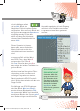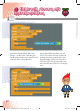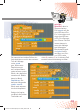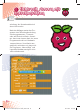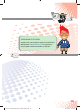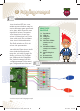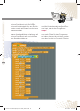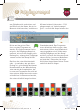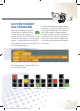Instructions
51
F
ür die Abfra
g
e selbst
is
t im falls
-
Bl
oc
k
e
in
län
g
liches Feld mit spitzen Enden
vorgesehen. Hier muss ein Block aus
d
er grünen
Bl
oc
k
pa
l
ette Operatoren
e
ingefügt werden. Ziehe den
B
lock mit dem Gleichheitszei
-
c
hen auf das Platzhalterfeld im
Bl
oc
k
falls
.
D
ieser O
p
erator ist immer
d
ann wahr
,
wenn die beiden
Werte links und rechts des
G
l
e
i
c
hh
e
it
s
z
e
i
c
h
e
n
s
i
de
nti
sc
h
s
ind
.
I
n unserem Fall soll der Wert
d
es GPIO-Pins
5
dem Wert 0
e
nts
p
rechen. Die Ziffer 0
steht
0
für Low
.
Schreibe also eine 0
in
0
d
as rechte der beiden Textfelder im
g
rünen Block
.
K
licke einmal auf das
g
rüne Fähn
-
c
hen oben rechts
,
um das noch
u
nferti
g
e Pro
g
ramm zu starten.
Da
mit w
e
r
de
n
d
i
e
G
PI
O
-Pin
s
de
fi
-
n
iert. Klicke dann wieder auf das rote
S
to
pp
-Schild
.
Zur Abfra
g
e von GPIO-Ein
g
än
g
en
wird der Block Wert von Sensor...
a
us der blauen Block
p
alette Füh-
len verwendet. Wähle im Listenfeld
d
es blauen Blocks den Sensor gpio5
a
us. Neben eini
g
en vordefinierten
Sensoren werden alle GPIO-Pins zur
PI
O-
Pi
ns
z
O
Pi
ns
z
Auswahl an
g
eboten, die als Ein
g
an
g
de
fini
e
rt
s
in
d
. D
es
h
a
l
b
m
uss
t
e
das
P
rogramm einmal kurz gestartet
w
er
d
en.
GPIO-EINGANG
ERSCHEINT NICHT
Sollte der GPIO-Ein-
gang auch nach eini-
gen Sekunden nicht
v
on allein in der Aus-
w
ahlliste auftauchen
,
über
p
rüfe im Menü
B
ear
b
eiten, ob der
GPIO-Server gestartet
w
orden ist
.
10222-3 Conrad Raspberry Pi für Kids_NEU01.indd 5110222-3 Conrad Raspberry Pi für Kids_NEU01.indd 51 22.03.2017 10:07:3422.03.2017 10:07:34